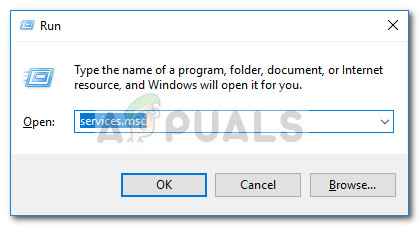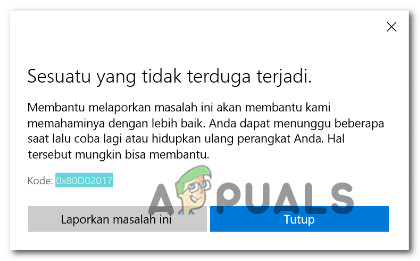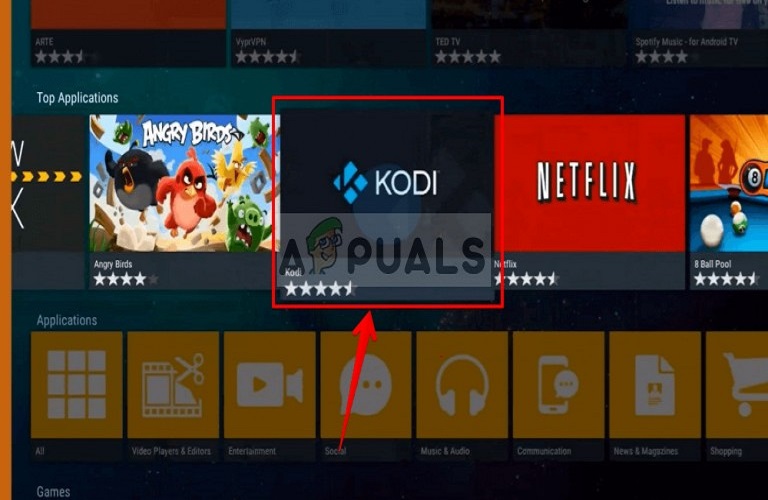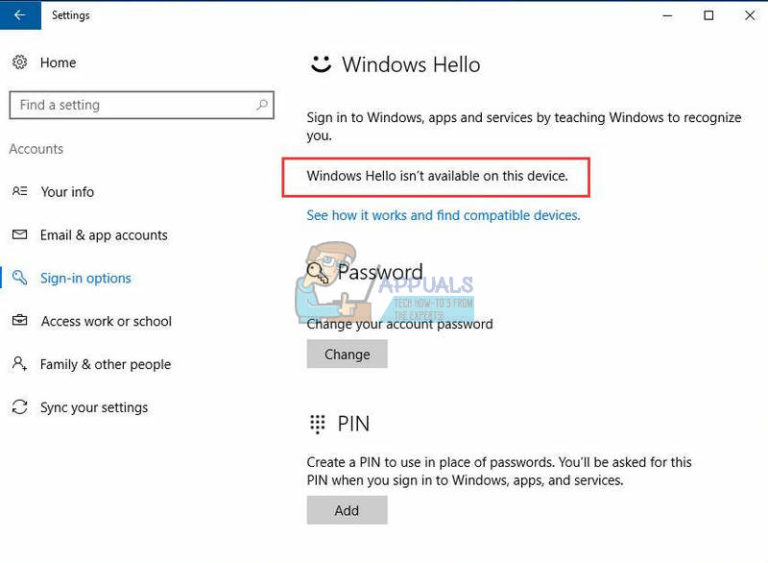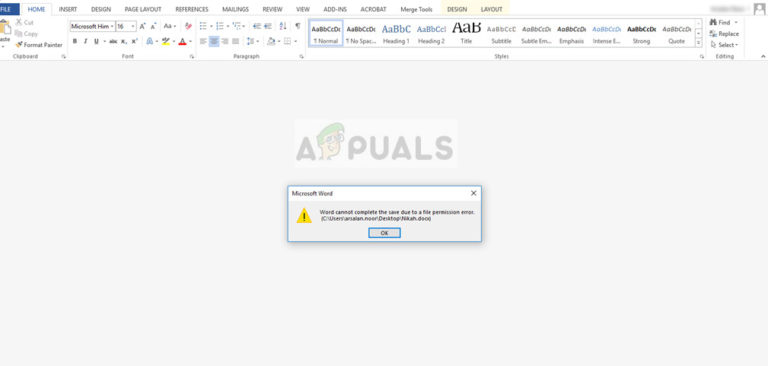Wie füge ich die Home-Schaltfläche in der Symbolleiste in Microsoft Edge Chromium hinzu oder entferne sie?
Die Home-Schaltfläche in einem Browser ist ein Symbol in der Symbolleiste von Microsoft Edge. Diese Schaltfläche leitet den Benutzer zurück zu einer vordefinierten Homepage. Abhängig von der Systemnutzung des Benutzers möchte er diese Schaltfläche möglicherweise hinzufügen oder entfernen. Standardmäßig ist die Home-Taste deaktiviert. Benutzer können die Home-Schaltfläche über eine der Methoden in diesem Artikel hinzufügen. In die folgenden Methoden haben wir auch Schritte aufgenommen, mit denen Benutzer die Home-Schaltfläche entfernen können. Es enthält auch Schritte, die die Einstellungen der Home-Taste für Standardbenutzer deaktivieren.
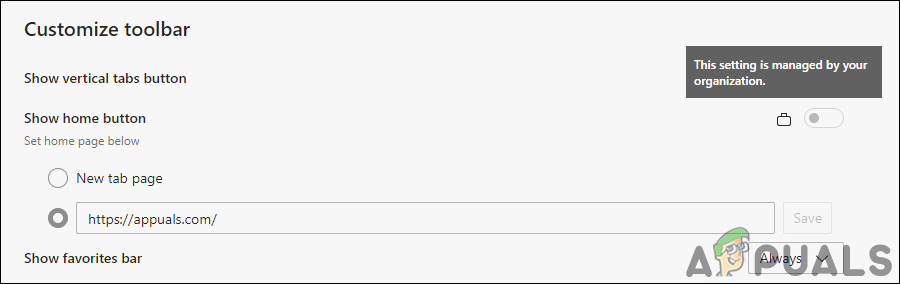
Die Microsoft Edge-Einstellungsmethode ist die Standardmethode, die von jedem Benutzer auf dem Computer konfiguriert werden kann. Der Gruppenrichtlinien-Editor und die Registrierungs-Editor-Methode erzwingen jedoch die ausgewählte Option für den Browser. Die Benutzer können es nicht mehr über die Einstellungen des Browsers konfigurieren.
Methode 1: Konfigurieren der Home-Taste über die Browsereinstellungen
Die gebräuchlichste und Standardmethode verwendet die Einstellungen des Browsers. Im Abschnitt Aussehen der Einstellungen finden Sie die Option Home-Schaltfläche anzeigen. Durch Konfigurieren dieser Option können Sie die Home-Schaltfläche entsprechend hinzufügen oder entfernen. Sie können auch eine Funktion für die Home-Taste einstellen, nachdem Sie sie aktiviert haben. Es kann auf eine neue Registerkarte oder auf eine bestimmte URL festgelegt werden. Sie können dorthin navigieren, indem Sie die folgenden Schritte ausführen:
- Öffne das Microsoft Edge Browser, indem Sie auf die Verknüpfung doppelklicken oder die Windows-Suchfunktion durchsuchen.
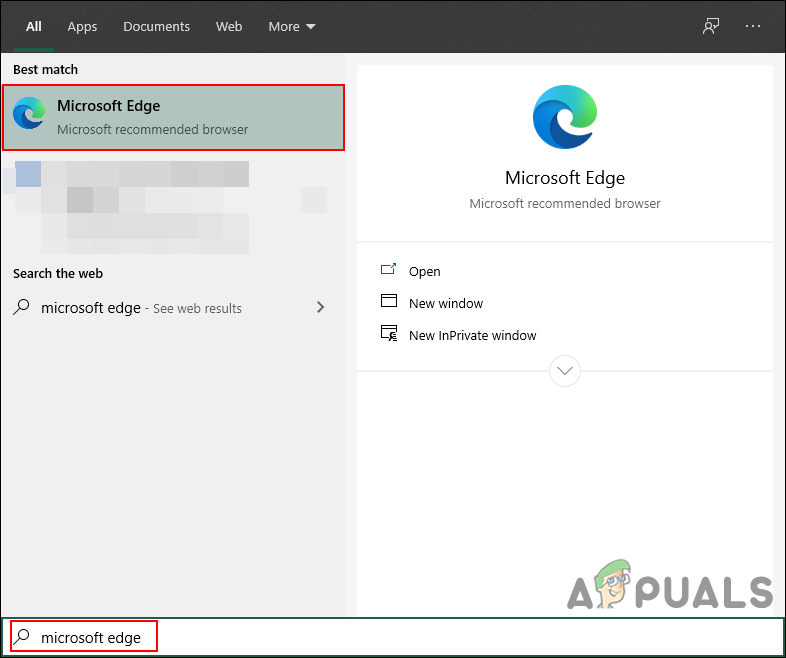
Öffnen von Microsoft Edge - Klicken Sie nun auf die Einstellungen und mehr (Alt+F) in der oberen rechten Ecke. Wählen Sie nun die die Einstellungen aus der Liste des Kontextmenüs.
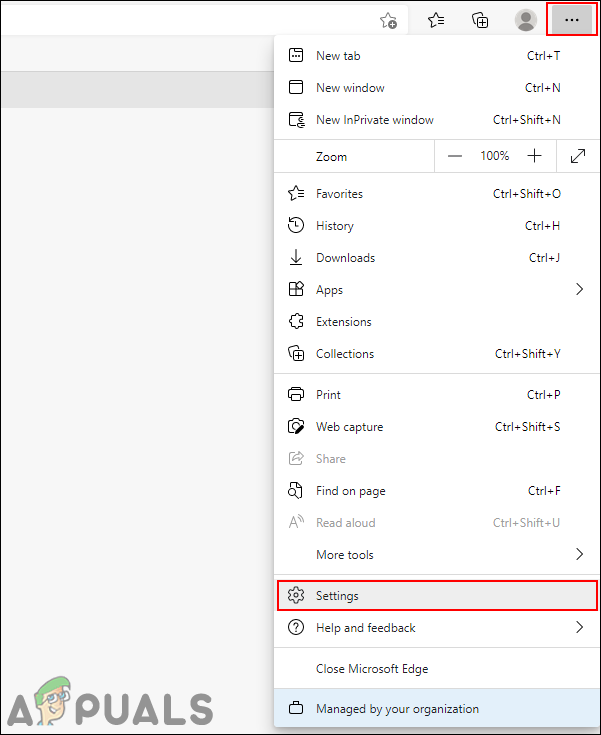
Einstellungen des Browsers öffnen - Wähle aus Aussehen Option im linken Bereich. Jetzt können Sie die Home-Schaltfläche hinzufügen oder entfernen, indem Sie die changing Umschalten Option für die Zeige Home-Button. Sie können sich die Symbolleiste oben ansehen, sie ändert sich sofort, wenn Sie die Umschaltoption ändern.
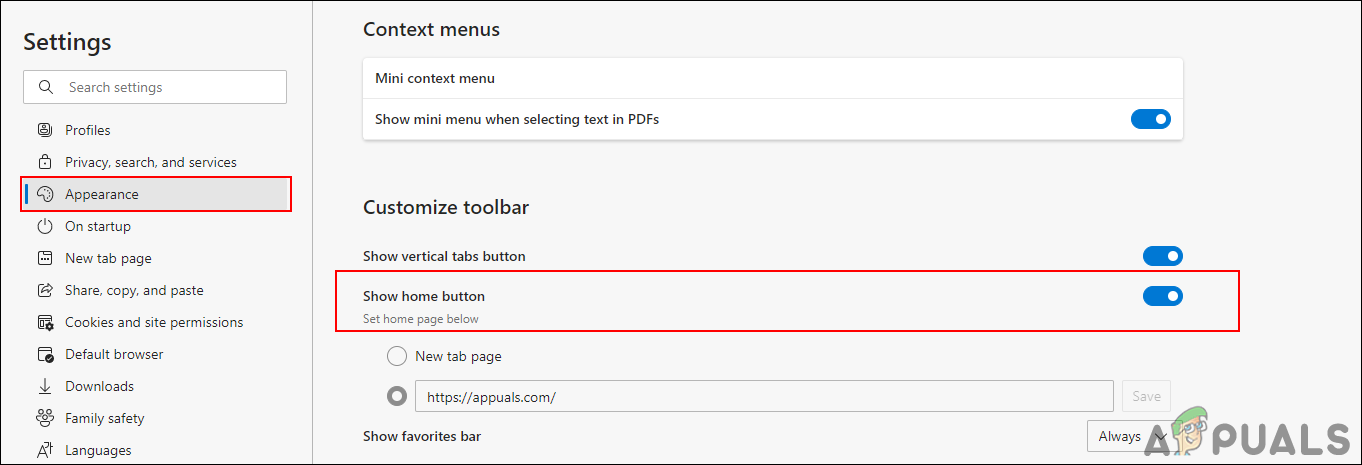
Ändern der Umschaltoption für die Home-Taste - Wenn Sie die Home-Schaltfläche hinzufügen, können Sie die Neue Registerkartenseite oder URL Möglichkeit. Die neue Registerkarte öffnet eine neue Registerkarte, wenn auf die Schaltfläche Home geklickt wird. Die URL-Option führt Sie zu dieser bestimmten URL, nachdem Sie auf die Schaltfläche Home geklickt haben.
Methode 2: Konfigurieren der Home-Schaltfläche über den Registrierungseditor
Die Windows-Registrierung ist eine hierarchische Datenbank, die alle Einstellungen für das Betriebssystem und die Anwendungen speichert. Es speichert auch alle Einstellungen, die der Benutzer in Microsoft Edge vornimmt. Es ist eine alternative Methode zur Methode des Editors für lokale Gruppenrichtlinien. Wenn Sie bereits die Gruppenrichtlinienmethode verwendet haben, wird diese automatisch für dieselbe Einstellung aktualisiert. Wenn Sie dies direkt verwenden, müssen Sie den fehlenden Schlüssel und Wert für diese spezielle Einstellung erstellen. Befolgen Sie die folgenden Schritte und sehen Sie, wie dies funktioniert:
- Drücken Sie die Fenster und R Schlüssel zusammen, um a . zu öffnen Lauf Dialogbox. Geben Sie nun „regedit“ und drücken Sie die Eingeben Schlüssel zum Öffnen Registierungseditor. Wenn Sie vom . dazu aufgefordert werden UAC (Benutzerkontensteuerung) und klicken Sie dann auf das Ja Taste.

Öffnen des Registrierungseditors - Wenn Sie ein erstellen möchten Registrierungssicherung bevor Sie neue Änderungen vornehmen. Klicken Sie dann auf das Datei Menü in der Menüleiste und wählen Sie die Export Möglichkeit. Jetzt Name die Sicherungsdatei und wählen Sie die Lage wo Sie es speichern möchten. Klick auf das speichern Taste.
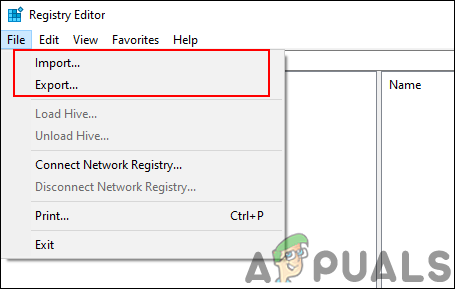
Erstellen einer Registrierungssicherung - Gehen Sie im Fenster des Registrierungseditors wie gezeigt zum folgenden Speicherort:
HKEY_LOCAL_MACHINESOFTWAREPoliciesMicrosoftEdge
- Wenn die Kante Schlüssel fehlt, können Sie ihn erstellen, indem Sie mit der rechten Maustaste auf das Microsoft Schlüssel und Auswahl der Neu > Schlüssel Möglichkeit. Benennen Sie nun den Schlüssel als „Kante“.
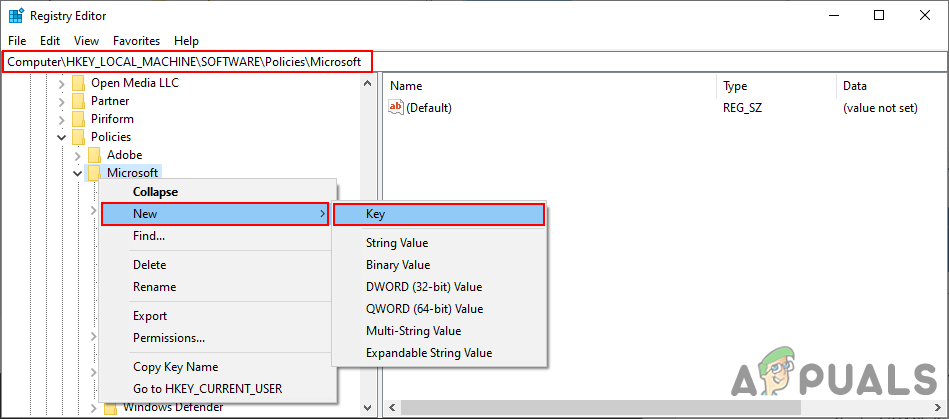
Erstellen des fehlenden Schlüssels - Wähle aus Kante Klicken Sie mit der rechten Maustaste auf den rechten Bereich und wählen Sie die Neu > DWORD (32-Bit) Wert Möglichkeit. Benennen Sie den Wert als „Zeige Home-Button“.
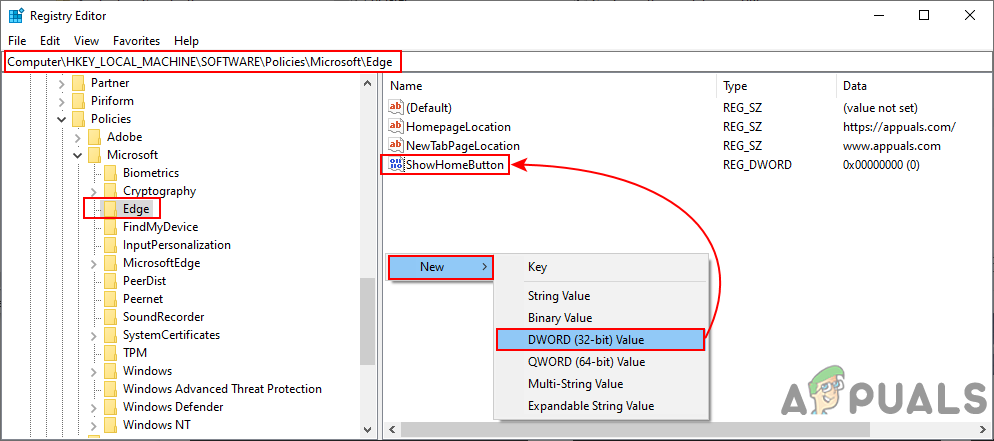
Wert für den Home-Button erstellen - Doppelklicken Sie auf das Zeige Home-Button Wert und es wird ein kleines Dialogfeld geöffnet. Wenn Sie nun die Home-Taste entfernen möchten, setzen Sie die Wertdaten auf 0. Wenn Sie die Home-Schaltfläche zur Symbolleiste hinzufügen möchten, setzen Sie die Wertdaten auf 1.
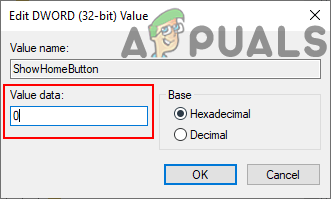
Wertdaten ändern - Wenn die Einstellungen nicht sofort auf den Browser angewendet werden, müssen Sie neu starten Ihr System, um die Änderungen zu übernehmen.
- Sie können es jederzeit auf die Standardeinstellungen zurücksetzen, indem Sie löschen den Wert aus dem Registrierungseditor.
Methode 3: Konfigurieren der Home-Schaltfläche über den Editor für lokale Gruppenrichtlinien
Im Editor für lokale Gruppenrichtlinien sind alle Einstellungen bereits verfügbar. Der Benutzer muss nur eine bestimmte Einstellung öffnen und entsprechend konfigurieren. Die Richtlinieneinstellungen für das neue Microsoft Edge Chromium sind jedoch möglicherweise nicht auf Ihrem System verfügbar. Sie müssen die neuesten Richtliniendateien für Microsoft Edge Chromium herunterladen.
Hinweis: Der Gruppenrichtlinien-Editor ist in der Windows 10 Home Edition nicht verfügbar. Wenn Sie dieses Betriebssystem verwenden, dann überspringen diese Methode.
- Öffne dein Browser und navigieren Sie zum Microsoft-Site. Wählen Sie nun die Ausführung Details zu Ihrem Microsoft Edge und klicken Sie auf das RICHTLINIENDATEIEN ERHALTEN Taste.
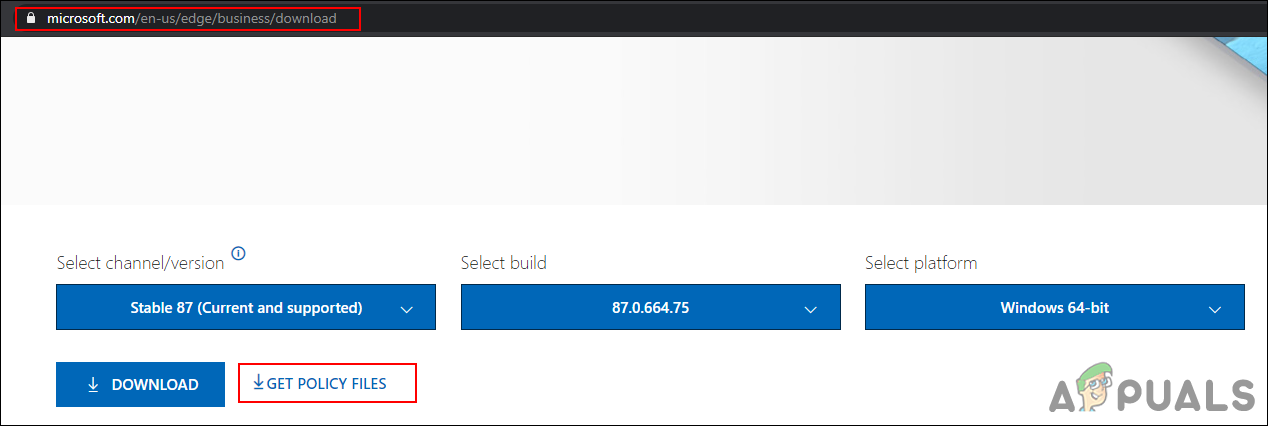
Herunterladen der neuesten Richtliniendateien - Extrahieren Sie das heruntergeladene Postleitzahl Datei mit dem WinRAR wie gezeigt.
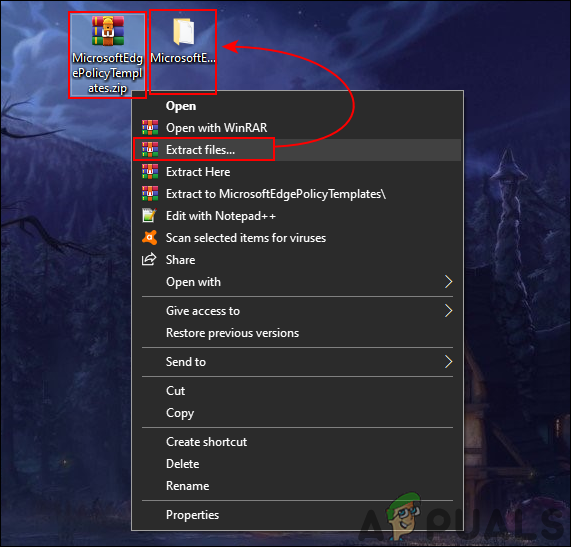
Entpacken der Zip-Datei - Öffne das extrahiert Ordner und gehen Sie zum „MicrosoftEdgePolicyTemplateswindowsadmx“ Weg. Kopieren das “msedge.admx” und “msedge.adml” Dateien und Einfügen sie in „C:WindowsPolicyDefinitions” Mappe.
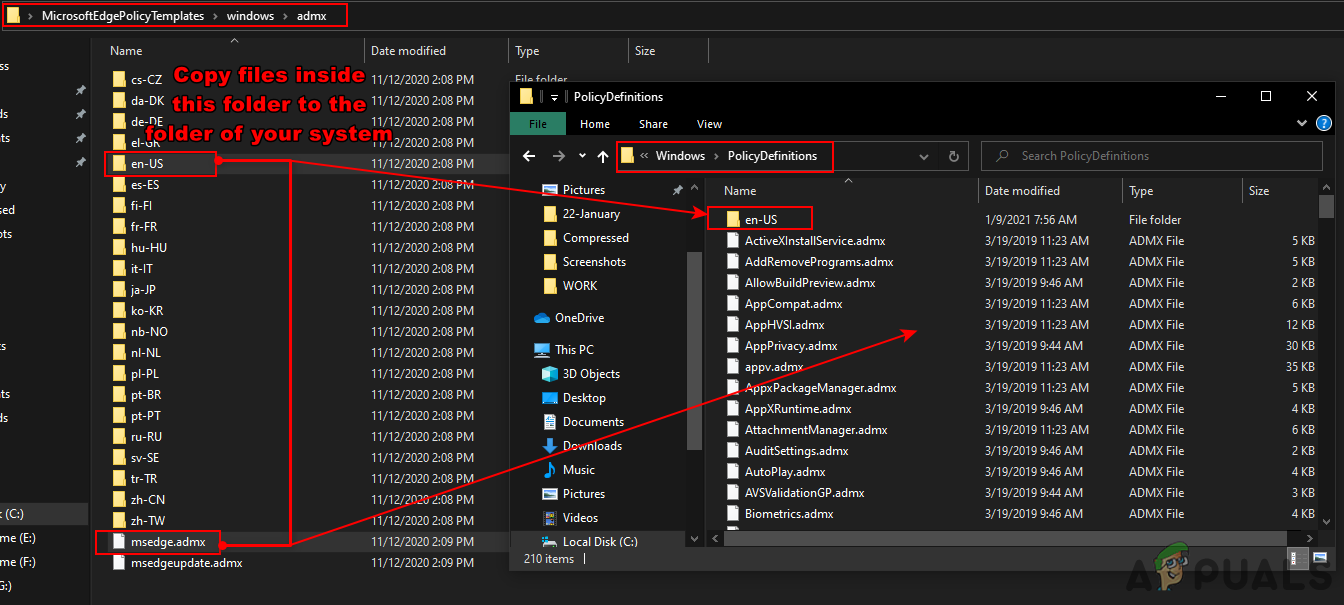
Kopieren neuer Richtliniendateien Hinweis: Die Sprachdatei ADML wird im Ordner gefunden. Kopieren Sie es von einem Ordner in einen anderen.
- Drücken Sie die Fenster und R Tasten zusammen auf Ihrer Tastatur, um die Lauf Dialogbox. Geben Sie nun „gpedit.msc“ und drücken Sie die Eingeben Schlüssel zum Öffnen Editor für lokale Gruppenrichtlinien Fenster.
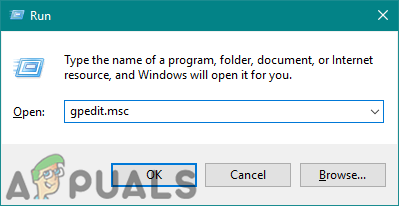
Öffnen des Editors für lokale Gruppenrichtlinien - Gehen Sie im Fenster Editor für lokale Gruppenrichtlinien wie gezeigt zum folgenden Pfad:
Computer ConfigurationAdministrative TemplatesMicrosoft EdgeStartup, home page and new tab page
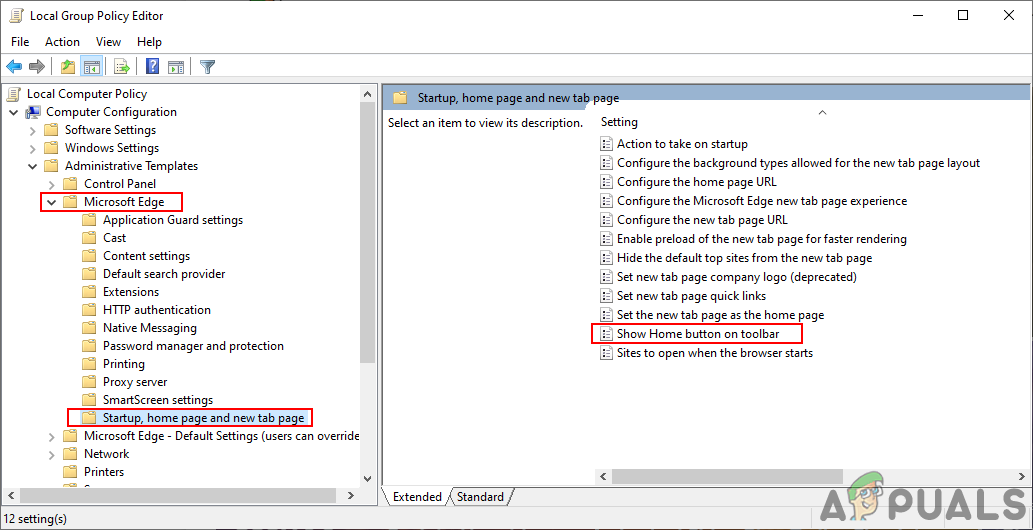
Zur Einstellung navigieren - Doppelklicken Sie auf die Einstellung mit dem Namen „Home-Schaltfläche in der Symbolleiste anzeigen“ und es wird in einem anderen Fenster geöffnet. Wenn du möchtest hinzufügen die Home-Taste, ändern Sie die Umschaltoption auf aktiviert. Wenn du möchtest entfernen die Home-Taste, ändern Sie die Umschaltoption auf Deaktiviert.
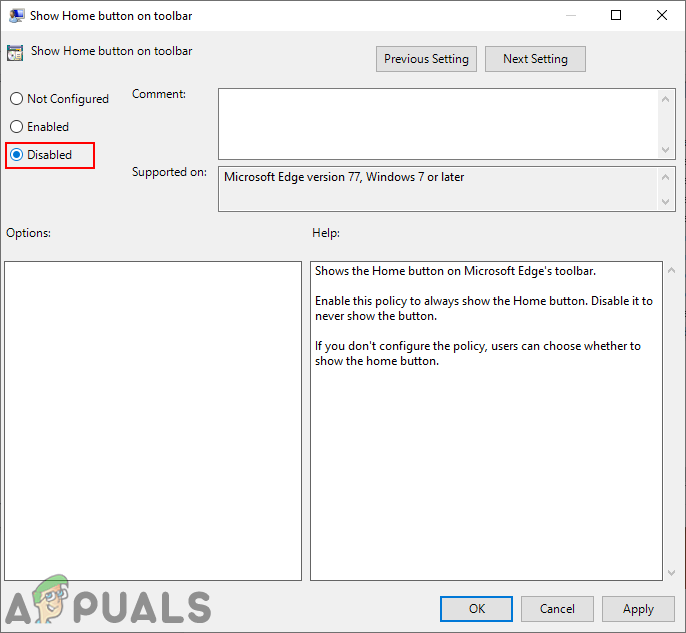
Konfigurieren der Home-Taste - Schließlich können Sie auf die Übernehmen/OK Schaltfläche, um die Änderungen zu speichern.
- Sie können dies jederzeit auf die Standardeinstellungen zurücksetzen, indem Sie die Umschaltoption auf ändern Nicht konfiguriert im Schritt 6.